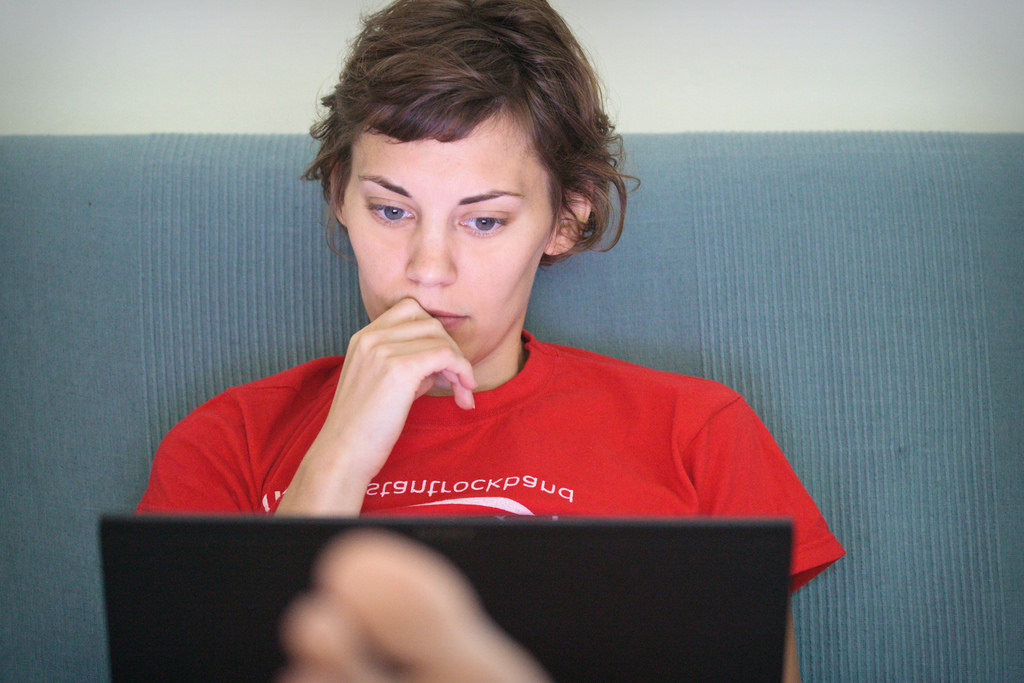大学生がノートパソコンを選ぶポイント9つを解説!おすすめの機種13選も紹介

大学生になると、多くの人がノートパソコンを持つようになります。
授業のレポート作成にも必要で、持ち歩きやすいノートパソコン。
しかし、たくさんの種類のなかから1台を選ぶのは難しいもの。
「大学生がノートパソコンを選ぶときのポイントは?」
「大学生におすすめのノートパソコンが知りたい」
そんなふうに考える人もいるでしょう。
ノートパソコンは長く使うもので値段も大きいです。
自分に合ったパソコンを選びたいですよね。
そこで今回は、
- ノートパソコンを購入する上で知っておくべき「OS」
- 大学生がノートパソコンを選ぶポイント
- 大学生が選ぶノートパソコンの価格相場
- 大学生におすすめのノートパソコン
などについてご紹介します。
これからノートパソコンを選ぶ上での参考になるでしょう。
「大学生におすすめのノートパソコンが知りたい!」という方は、ぜひ最後まで読んでみてくださいね。
ノートパソコンを購入する上で知っておくべき「OS」とは?

大学生におすすめのノートパソコンについてご紹介する前に、パソコンを選ぶ上での基本知識を知っておきましょう。
パソコンには「OS」というものがあることを知っているでしょうか。
「OS」とは、ノートパソコンのシステム全体を管理するソフトウェアのことです。
パソコン本体がハードウェア、パソコンを動かすシステムがソフトウェアですね。
OSにはいくつか種類がありますが、一般的なのは
- Windows OS
- Mac OS
- Chrome OS
の3つです。
ここからは、3つのOSについて解説していきます。
1.Windows OSの特徴
Windows OSは、Microsoft社が開発しているOSです。
OSの機能や性能性の点では、もう一方のMac OSと大きな違いはありません。
世界各国のメーカーが用いているOSで、ノートパソコン本体の種類が多いことが特徴です。
企業に導入されているパソコンもWindows OSのパソコンであることが多いでしょう。
就職後にもWindows OSを使うことを考えて、いまから使い慣れておくのもいいかもしれません。
2.Mac OSの特徴
Mac OSは、Apple社が開発しているOSです。
Apple社が製造しているMacBookというパソコンだけに搭載されています。
前述したように、OSの機能や性能性の点ではWindowsと違いはありませんが、MacBookのスタイリッシュなデザインが人気を集めています。
カフェでMacBookを開いて、作業している姿に憧れる人は多いです。
また、映像や音楽制作の処理がしやすいことから高い評価を得ています。
近年はYouTubeなどで動画や音楽を発信する人も増えてきました。
同じApple社のスマートフォンであるiPhoneを使う人が増加していることに伴い、MacBookのシェアも増加傾向にありますよ。
3.Chrome OSの特徴
Chrome OSは、Google社が提供しているOSです。
Google社が製造しているChromebookというパソコンだけに搭載されています。
Chrome OSの特徴は、Chrome OSではソフトウェアのインストールが不要で、ソフトウェアはすべて「Google Chrome」上で実行される仕組みであることです。
また、Chrome OSはほかのOSと比較して、ストレージをあまり消費せず、ブラウザに特化したシステムとなっています。
ほとんどの作業がブラウザで実行されるため、データをすべてクラウド上に保存することができ、データ消失のリスクを最小限にできますよ。
ほかにも、Androidスマートフォンと同じアプリケーションが使えるので、Androidユーザーには嬉しいですね。
大学生がノートパソコンを選ぶポイント9つ

OSはパソコン本体とも深く関わるため、OSについて知ることがパソコン選びの第一歩でした。
さて、パソコンを選ぶポイントはここからが本番です。
大学生に合ったパソコンを選ぶための知識を身につけていきましょう。
大学生がノートパソコンを選ぶポイントは、全部で9つあります。
- 重量
- サイズ(インチ数)
- PCの性能(CPU)
- メモリ
- バッテリーの駆動時間
- Microsoft Officeの有無
- サポートとセキュリティ
- タッチパネルの有無
- 価格
見慣れない言葉もあるかもしれません。
さっそく詳しく見ていきましょう。
1.重量
1つ目のポイントは重量です。
持ち運んで使うなら、パソコンの重量はできるだけ軽いものがいいですよね。
おすすめは1kg〜1.3kgの重さのノートパソコンを選ぶこと。
これくらいの重量なら、ノートパソコンが入ったバッグを持ち歩きながら、「帰りにカフェに寄ろうかな」なんてことも楽々です。
大学生は教室の移動やバイト先、遊びなどあらゆる場所への持ち歩きが多いもの。
ノートパソコンは持ち歩きを想定して選ぶことが、大学生活の快適さにつながりますよ。
2.サイズ(インチ数)
持ち運ぶときに気になるのは重さだけではありません。
サイズが大きいとバッグを選びます。
持ち歩く場合は、A4サイズのノートが入るバッグに合わせて、12インチ〜14インチまでのサイズを選びましょう。
ただし、あまり小さすぎるとディスプレイが小さくて使いにくさを感じることも。
キーボードも小さくなるので、打ちにくくなる可能性もあるでしょう。
特にプログラミングや動画編集など、画面上で細かい作業が必要な場合は、できるだけ大きい画面のほうがストレスが少ないです。
持ち歩きたいけれど、画面上で細かい作業もするという場合は、14インチを選ぶといいですよ。
3.PCの性能(CPU)
ノートパソコンの性能も、重要なポイントですよね。
CPUは、パソコンの処理スピードに直結しています。
大学生におすすめなのはCore i5以上のモデルです。
映像や音楽などクリエイティブ系の学生や、理系の学生ならCore i7搭載モデルがいいでしょう。
CPUは作業の快適さを決める重要なものです。
パソコンの動きが遅いと、それだけで効率が落ちて気分も良くありません。
「価格を抑えたいから多少CPUが低くてもいいや」と考えていると、後々後悔することになります。
ノートパソコンを購入するなら、十分な性能があるものを選びましょう。
4.メモリ
同時に複数の画面を出して作業するときに重要なのがメモリです。
メモリとは、一度に処理できるデータ量を表します。
メモリの容量が大きいほど複数のソフトを同時に立ち上げて、快適に動かせるのです。
大学生におすすめのノートパソコンのメモリは、状況によって変わります。
- 4GB:文章やグラフ、発表資料の作成など、授業で使う程度の一般的な大学生
- 8GB:プログラミングや数値解析などが想定される理系学生
- 16GB以上:動画編集やゲームの作成をおこなうクリエイティブ系の学生
上記を参考に、自分の状況に合わせてメモリを選びましょう。
5.バッテリーの駆動時間
持ち歩いて使用するノートパソコンでは、バッテリーの駆動時間も重要です。
大学では授業中に、パソコンを充電しながら使用できる環境とは限りません。
大学生なら、バッテリー駆動時間が10時間以上のものを選べば安心です。
一日中外出するときでも、夜まで保てるでしょう。
画面の明るさや省エネモードの設定などにより、消費電力は変わります。
充電できない環境にいるときや、バッテリーが少ないときなどは使い分けるといいですよ。
6.Microsoft Officeの有無
大学の授業ではレポート提出を求められることがあります。
実は、提出形式としてWordを指定されることは少なくありません。
そこで、あらかじめMicrosoft Officeが入っているノートパソコンを選ぶといいですよ。
Microsoft Officeとは、WordやExcelなどのソフトウェアのセットのことです。
本来Microsoft Officeは有料でダウンロードが必要ですが、あらかじめ備わっているパソコンを選ぶと最初から使用できます。
必須ではありませんが、もし後からMicrosoft Officeのソフトが必要になったときに、購入してダウンロードする手間が省けますよ。
7.サポートとセキュリティ
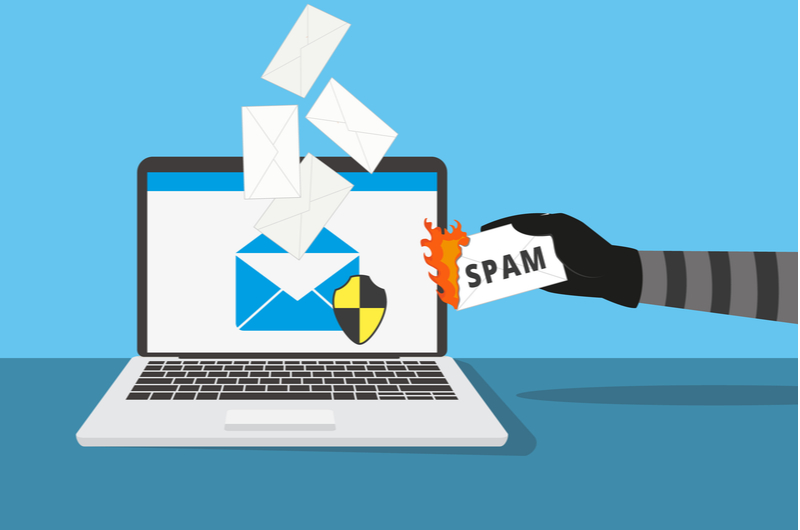
大学生活の4年間を安心して使うためにも、サポートやセキュリティが整っているものを選びましょう。
サポートやセキュリティが充実していれば、思わぬウイルス感染や故障のリスクを避けることができますよ。
ノートパソコンによっては、セキュリティソフトが標準装備でついているものもあります。
「値段を抑えたいし、万が一のときは修理すればいい」と思っていると後が大変です。
パソコンは高度な精密機器なので、修理には時間もお金もかかります。
サポートやセキュリティより高くつくと考えておきましょう。
8.タッチパネルの有無
「ホワイトボードやレポートの写真を撮影して、上から手書きで情報を書き込みたい」
それならタッチパネルがあると便利です。
タッチパネル搭載型のパソコンなら、直接画面に触れて操作ができます。
指や付属のペンを使って操作したり、情報の書き込みも可能ですよ。
タッチパネルは、主にタブレット型のパソコンに搭載されています。
一般的な大学生にとっては必須の機能ではありません。
ただし、アプリ開発やゲーム作成など、タッチパネルの操作性を生かしたものを作る場合は、タッチパネルが搭載されている方がいいでしょう。
9.価格
ノートパソコンの価格帯は数万円〜数十万円と幅広いです。
自分の予算や必要なスペックに見合った価格のパソコンを選びます。
大学生におすすめの価格は10万円前後です。
ただし、映像処理や開発、ゲームで使用する場合は15万円前後を検討しましょう。
あまりに高価なパソコンを選んでも、社会人になったら用途が変わることや、最新モデルが出るといった変化もあります。
自分の用途と価格を見合わせて選ぶことが大切です。
大学生が選ぶノートパソコンの価格相場は10〜15万円前後

大学生におすすめのノートパソコンの価格について触れました。
価格はパソコン選びでも特に気になるポイントなので、少し詳しく知っておきましょう。
ノートパソコンの価格帯は、大きく3つにわけることができます。
- 5〜10万円程度:エントリーモデル
- 10〜15万円程度:ミドルレンジモデル
- 15万円以上:ハイエンドモデル
大学生におすすめなのは、価格と性能のバランスがいいミドルレンジモデルです。
価格を抑えたい学生はエントリーモデルもおすすめ。
ただし、最低限の性能に限られやすいので用途をよく確認しましょう。
動画編集やプログラミング、ゲームをするなら、ハイエンドモデルを選びます。
これらは性能が不十分なパソコンを選ぶと効率ががくんと落ちるので、適したモデルを選ぶべきです。
3つの価格帯を総合して、大学生がノートパソコンを選ぶときの価格相場は、おおよそ10万円〜15万円前後が目安でしょう。
大学生におすすめのノートパソコン13選
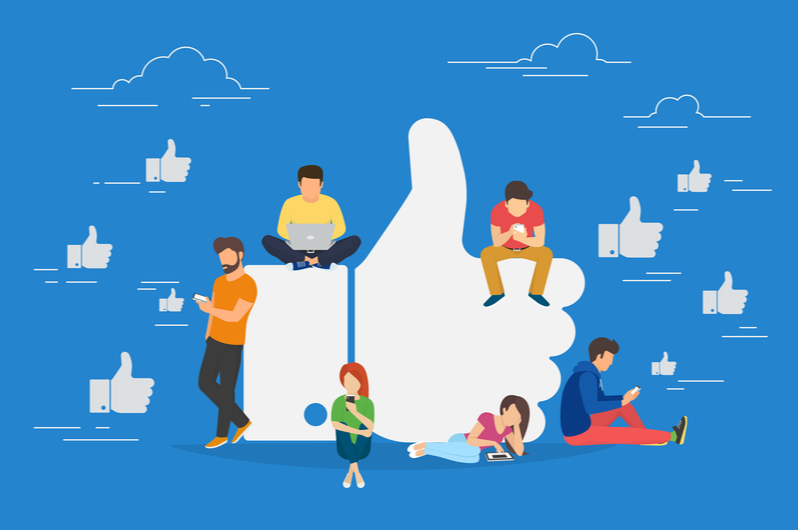
パソコンの選び方のポイントや価格相場をお伝えしました。
これで、パソコン選びの基本は十分です。
あとはポイントを基準にして、自分に合ったパソコンを選ぶだけ。
しかし、家電量販店やECサイトにずらりと並ぶパソコンを前にすると、どれがいいのかわからなくなってしまう人もいるでしょう。
そこで最後に、大学生におすすめのパソコンを一挙にご紹介します。
ここでご紹介するパソコンはすべて大学生向けのポイントを押さえたものなので、ぜひ参考にしてみてくださいね。
1.WEY N3060-128
- OSはWindows 10
- 大手メーカーの同スペック+MicrosoftOfficeが半額以下の価格
- 初期設定が不要で到着後にすぐ使える
- 立ち上がりが早い
- 300GBのHDDが無料で付属
| 重量 | 2.3kg |
| サイズ(インチ数) | 15.6 インチ |
| PCの性能(CPU) | Atom x5 Z8300 |
| メモリ | 4GB/SSD64GB |
| バッテリーの駆動時間 | 最長約4-12時間 |
| Microsoft Officeの有無 | Microsoft Office 2019(Word,Excel,Powerpoint,Outlook,OneNote)搭載 |
| サポートとセキュリティ | Windows Defenderが標準搭載 |
| タッチパネルの有無 | なし |
| 価格 | ¥36,800(2020年9月時点) |
2.wajun Pro-9x
- OSはWindows 10
- 初期設定済みで、到着後すぐに使用できる
- 10キー付きキーボード
| 重量 | 1.5 kg |
| サイズ(インチ数) | 15.6インチ |
| PCの性能(CPU) | Intel Celeron |
| メモリ | 8GB |
| バッテリーの駆動時間 | 連続4-12時間駆動可能 |
| Microsoft Officeの有無 | Microsoft Office 2019(Word,Excel,Powerpoint,Outlook,OneNote)搭載 |
| サポートとセキュリティ | Windows Defenderが標準搭載 |
| タッチパネルの有無 | なし |
| 価格 | ¥44,800(2020年9月現在) |
3.HP 15-db0000
- OSはWindows 10 Home
- DVDライター(DVD&CD 書込み、読込み可)つき
- 10キー付日本語キーボード
- 起動時の立ち上がりが早い
| 重量 | 約2.0kg |
| サイズ(インチ数) | 15.6インチ |
| PCの性能(CPU) | AMD A4 |
| メモリ | 8GB |
| バッテリーの駆動時間 | 約8時間 |
| Microsoft Officeの有無 | なし(Microsoft Officeと高い互換性を持つThinkfreeOffice NEOを同梱) |
| サポートとセキュリティ | 無償テクニカルサポート期間は購入より90日間 |
| タッチパネルの有無 | なし |
| 価格 | ¥52,980(2020年9月現在) |
4.ASUS C434TA-AI0095
- OSはChrome OS
- Android アプリがそのまま使える
- Type−Cの接続ポートを2つ、Type−Aを1つ搭載
| 重量 | 約1.45kg |
| サイズ(インチ数) | 14インチ |
| PCの性能(CPU) | Intel Core m3 |
| メモリ | 4GB |
| バッテリーの駆動時間 | 約10時間 |
| Microsoft Officeの有無 | なし(各種Officeソフトを無料で利用可能) |
| サポートとセキュリティ | 2626年6月まで自動更新でウイルス対策が無料提供 |
| タッチパネルの有無 | なし |
| 価格 | ¥66,500(2020年9月現在) |
5.mouse MB-J501SIWPZI
- OSはWindows 10 Home
- DVDスーパーマルチドライブ内蔵
- 10キー日本語キーボード
- CPUは4タイプからカスタマイズ可能
- 充実したインターフェイス
| 重量 | 2.1 kg |
| サイズ(インチ数) | 15.6インチ |
| PCの性能(CPU) | Corei5 |
| メモリ | 32 GB |
| バッテリーの駆動時間 | 約7.2時間 |
| Microsoft Officeの有無 | なし(Microsoft Officeと互換性の高いWPS Office) |
| サポートとセキュリティ | ・24時間365日電話サポート ・1年間センドバック修理保証 |
| タッチパネルの有無 | なし |
| 価格 | ¥114,896(2020年9月現在) |
6.Dell Inspiron 14 5490
- OSはWindows 10 Home
- 豊富な接続端子
- 4年間安心のサポート
| 重量 | 2.21 kg |
| サイズ(インチ数) | 14インチ |
| PCの性能(CPU) | Core i5-10210U |
| メモリ | 8GB |
| バッテリーの駆動時間 | 記載なし |
| Microsoft Officeの有無 | あり |
| サポートとセキュリティ | 4年間プレミアムサポート付 |
| タッチパネルの有無 | なし |
| 価格 | ¥104,800(2020年9月現在) |
7.Dynabook G5
- OSはWindows 10 Home
- ブランドは国内大手メーカーの東芝
| 重量 | 1.48 Kg |
| サイズ(インチ数) | 13.3インチ |
| PCの性能(CPU) | Core i3 |
| メモリ | 4GB |
| バッテリーの駆動時間 | 記載なし |
| Microsoft Officeの有無 | あり |
| サポートとセキュリティ | 記載なし |
| タッチパネルの有無 | なし |
| 価格 | ¥125,700(2020年9月現在) |
8.HUAWEI MB13/I7
- OSはWindows 10 Home
- 片手で持って開けるサイズ感
- 没入感を高める画面占有率約88%
- バッテリーの駆動時間が長い
| 重量 | 約1.28 kg |
| サイズ(インチ数) | 13インチ |
| PCの性能(CPU) | Intel Core i7 |
| メモリ | 8GB |
| バッテリーの駆動時間 | 約14.7時間 |
| なし | |
| サポートとセキュリティ | 記載なし |
| タッチパネルの有無 | なし |
| 価格 | ¥124,080(2020年9月現在) |
9.富士通 LIFEBOOK SHシリーズ
- OSはWindows 10 Home
- スーパーマルチドライブ内蔵
- バッテリーの駆動時間が長い
- ブランドは国内大手メーカーの富士通
| 重量 | 約1.28kg |
| サイズ(インチ数) | 13.3インチ |
| PCの性能(CPU) | Core i5 |
| メモリ | 8GB |
| バッテリーの駆動時間 | 約15.7時間 |
| Microsoft Officeの有無 | なし |
| サポートとセキュリティ | マカフィーリブセーフ3年版 メーカー保証は1年間 |
| タッチパネルの有無 | なし |
| 価格 | ¥117,500(2020年9月現在) |
10.マイクロソフト Surface Pro 7
- OSはWindows 10
- 775グラムと最軽量レベル
- タッチスクリーンで快適な使用感
- パワフルなノート PC としても、薄型軽量のタブレットとしても
- キックスタンドでディスプレイ部分を好きな角度に調整可能
| 重量 | 775 グラム |
| サイズ(インチ数) | 12.3インチ |
| PCの性能(CPU) | Core-i5 |
| メモリ | 8GB |
| バッテリーの駆動時間 | 終日連続使用可能 |
| Microsoft Officeの有無 | Office Home & Business 2019 搭載 |
| サポートとセキュリティ | Windows 10の標準セキュリティ |
| タッチパネルの有無 | あり |
| 価格 | ¥92,800(2020年9月現在) |
11.HP Pavilion Gaming 15-dk0000
- OSはWindows10 Pro
- ゲームプレイイングや創作活動も快適
- 10キー付バックライト付日本語キーボード
| 重量 | 2.31kg |
| サイズ(インチ数) | 15.6インチ |
| PCの性能(CPU) | Corei7 |
| メモリ | 16GB |
| バッテリーの駆動時間 | 記載なし |
| Microsoft Officeの有無 | なし |
| サポートとセキュリティ | 記載なし |
| タッチパネルの有無 | なし |
| 価格 | ¥129,980(2020年9月現在) |
12.NECパーソナル PC-NM550
- OSはWindows 10 Home
- ブランドは国内大手メーカーのNEC
- インターフェイスが充実
| 重量 | 1.8kg |
| サイズ(インチ数) | 12.5 インチ |
| PCの性能(CPU) | Corei5 |
| メモリ | 8GB |
| バッテリーの駆動時間 | 記載なし |
| Microsoft Officeの有無 | なし |
| サポートとセキュリティ | 記載なし |
| タッチパネルの有無 | なし |
| 価格 | ¥150,399(2020年9月現在) |
13.Apple MacBook Air
- OSはMac OS
- スタイリッシュなボディ
- 指紋認証によるパスワード
- 動画編集にも最適
- 高性能ステレオスピーカー
| 重量 | 1.25kg |
| サイズ(インチ数) | 13インチ |
| PCの性能(CPU) | Core i3 |
| メモリ | 8GB |
| バッテリーの駆動時間 | 最大11時間 |
| Microsoft Officeの有無 | なし |
| サポートとセキュリティ | 購入後1年間保証。 AppleCare+加入(任意、有料)で2年間延長 Appleのサイトから無料サポートを利用可能 |
| タッチパネルの有無 | なし |
| 価格 | ¥115,280(2020年9月現在) |
まとめ:自分の用途にあわせて最適な機種を選ぼう
今回は大学生におすすめのノートパソコンをご紹介しました。
大学生にとってノートパソコンは大学生活の4年間をともにする大切なツールです。
快適に使用するためにも、自分の用途にあったスペックの機種を選びましょう。
同じ大学生であっても、授業のノートやレポート時だけ使用する人と、ゲームや動画編集、プログラミングなどをする人では、選ぶべきノートパソコンは異なります。
選び方を知ることで、自分にぴったりの一台を見つけることができますよ。
今回の記事を参考にしてノートパソコンを選び、充実した大学生活を送ってくださいね。